Sobre Perfis ICC
O que é Perfil ICC?
Entre os perfis, o perfil ICC é o padrão e é usado no sistema de gerenciamento de cores em conformidade com o ICC (International Color Consortium). Há perfis ICC para monitor, impressora, etc., e eles são usados para converter as cores únicas de cada dispositivo em um espaço colorido comum. Ao definir corretamente os perfis ICC, é possível realizar a representação e impressão em um espaço colorido comum.
| Câmera Digital | Entrada | Conversão | Saída | Monitor |
|---|---|---|---|---|
 |
 |
Um espaço colorido comum |  |
 |
| Carregar uma foto | Carregar o perfil ICC da imagem | Carregar o perfil ICC do monitor | Exibir a imagem |
Os perfis ICC podem ser obtidos do DVD/CD-ROM fornecido com o monitor ou a impressora, ou do site do fabricante. Além disso, você pode criar perfis personalizados usando um instrumento de medição e um aplicativo.
Perfis ICC para Monitores
Os perfis ICC para monitores são fornecidos de acordo com o modelo.
Contate o fabricante correspondente para saber como obtê-los e instalá-los.
Como Obter e Instalar Perfis ICC para Impressão
A Canon oferece perfis ICC para papéis originais Canon e papéis de terceiros. Os perfis ICC são fornecidos depois de serem ajustados e verificados um a um, para que o resultado de impressão adequado para cada tipo de papel possa ser obtido.
Obtendo perfis ICC
Impressoras PRO-6000, PRO-6000S, PRO-4000, PRO-4000S, PRO-2000, PRO-560, PRO-560S, PRO-540, PRO-540S e PRO-520:
Os perfis ICC para papéis originais Canon e papéis de terceiros serão instalados com o driver da impressora.
Impressoras PRO-1000 series, PRO-10S series, PRO-100S series, PRO-10 series, PRO-100 series, PRO-1 v1-1 series e PRO-500 series:
Os perfis ICC para papéis Canon originais serão instalados com o driver da impressora. Os perfis ICC para papéis que não sejam Canon originais podem ser baixados do nosso site. Baixe e instale os perfis necessários.
Instalação (no Windows)
-
Clique com o botão direito no perfil ICC que você deseja usar.
-
Selecione Instalar Perfil (Install Profile) no menu.
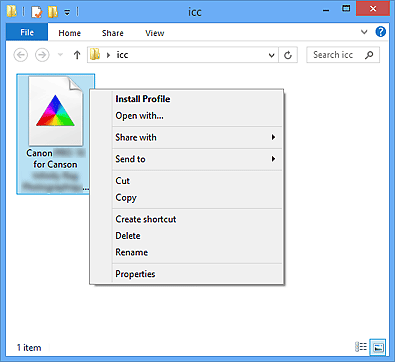
Quando a instalação terminar, o ícone mudará de cinza para branco. *
*A cor pode não mudar dependendo do ambiente do sistema.
Instalação (no Mac OS)
-
Copie o perfil ICC que você deseja usar para a seguinte pasta:
No menu Ir (Go) do Finder, selecione Computador (Computer), navegue até o disco rígido > Biblioteca (Library) > ColorSync e copie para a pasta Perfis (Profile(s)).
 Nota
Nota- Copie para a pasta acima para permitir que todos os usuários do computador usem o perfil ICC instalado.
- Para copiar perfis ICC, talvez seja necessário digitar um nome de usuário e uma senha. Nesse caso, digite o nome e a senha do usuário com privilégios de administrador. Consulte o Guia do Usuário do Mac OS para obter detalhes sobre usuários administradores.
Rótulos dos Perfis ICC da Canon
Quando você precisar especificar um perfil ICC, especifique o perfil ICC para o papel que será usado na impressão. Os perfis ICC fornecidos pela Canon aparecem da seguinte forma:
Impressoras PRO-6000, PRO-6000S, PRO-4000, PRO-4000S, PRO-2000, PRO-1000 series, PRO-560, PRO-560S, PRO-540, PRO-540S, PRO-520 e PRO-500 series:

Impressoras PRO-10S series, PRO-100S series, PRO-10 series, PRO-100 series e PRO-1 v1-1 series:

-
(1) Nome do modelo da impressora
Vários nomes de modelo aparecem para perfis ICC que podem ser usados em vários modelos.
-
(2) Qualidade de impressão
Isso corresponde ao controle deslizante Personalizado (Custom) de Qualidade de Impressão (Print Quality) no driver da impressora e no aplicativo. Quanto menor o número, melhor a qualidade. A qualidade de impressão pode não aparecer para alguns perfis ICC.
-
(3) Tipo de mídia
Fornecemos um exemplo a seguir. Os tipos de mídia aceitos variam de acordo com sua impressora.
Para alguns perfis ICC, "-P" pode aparecer no final do tipo de mídia. Com esses perfis, o resultado da impressão será o mesmo, independentemente de você selecionar Perceptivo (Perceptual) ou Colorimétrico relativo (Relative Colorimetric) como o método de renderização.
| Tipos de Mídia | Rótulo do Perfil ICC |
|---|---|
| Fotográfico Profissional Platina (Photo Paper Pro Platinum) | Photo Paper Pro Platinum |
| Fotográfico Profissional Platina N (Photo Paper Pro Platinum N) | Photo Paper Pro Platinum N |
| Papel Fotog. Acetinado Plus II (Photo Paper Plus Glossy II) |
Photo Paper Plus Glossy&Gold Photo Paper Plus Glossy II |
| Papel Fotog. Acetinado Plus II N (Photo Paper Plus Glossy II N) | Photo Paper Plus Glossy II N |
| Fotográfico Profis. Brilhante (Photo Paper Pro Luster) | Photo Paper Pro Luster |
| Papel Fotog. Semibrilhante Plus (Photo Paper Plus Semi-gloss) |
Photo Paper Plus Semi-Gloss Photo Paper Plus Semi-gloss |
| Papel fotográfico Pro Premium Mate (Photo Paper Pro Premium Matte) | Photo Paper Pro Premium Matte |
| Papel fotográfico fosco (Matte Photo Paper) | Matte Photo Paper |
| Papel fotográfico fosco N (Matte Photo Paper N) | Matte Photo Paper N |
| Acabamento Art. "Museum Etching" (Fine Art "Museum Etching") | Fine Art Museum Etching |
| Papel Fotográfico Leve (Lightweight Photo Paper) | Lightweight Photo Paper |
| Papel Fotográfico Pesado (Heavyweight Photo Paper) | Heavyweight Photo Paper |
| Papel Fine Art Pesado (Heavyweight Fine Art Paper) | Heavyweight Fine Art Paper |
| Papel Fine Art Extra Pesado (Extra Heavyweight Fine Art Paper) | Extra Heavyweight Fine Art Paper |
| Canvas | Other Fine Art Paper 2 |
| Papel Washi Japonês (Japanese Paper Washi) | Japanese Paper Washi |
| Outro Glossy Paper (Other Glossy Paper) | Other Glossy Paper |
| Outro Glossy Paper (Marg. Lar.) (Other Glossy Paper (Wide Margins)) | Other Glossy Paper |
| Outro Papel Fine Art 1 (Other Fine Art Paper 1) | Other Fine Art Paper 1 |
| Outro Papel Fine Art 2 (Other Fine Art Paper 2) | Other Fine Art Paper 2 |



